РАБОТА С ПАКЕТОМ «ORIGINAL»
Цель работы – ознакомление с основами работы в программе ORIGINAL
Краткие теоретические сведения
Origin — пакет программ фирмы OriginLab Corporation для численного анализа данных и научной графики, работающий на компьютере под управлением операционной системы Microsoft Windows.
Для выполнения операций можно как использовать инструмент графического интерфейса пользователя (диалоги/меню), так и вызывать их в программах. В Origin включён собственный компилятор C/C++ с поддержкой и оптимизацией векторных и матричных вычислений.
Origin поддерживает создание двухмерной, трёхмерной научной графики, которая создаётся с помощью готовых шаблонов, доступных для редактирования пользователем. Также возможно создавать новые собственные шаблоны. После создания изображения оно может быть отредактировано с помощью меню и диалогов, вызываемых двойным щелчком мыши на его элементах. Можно экспортировать полученные графики и таблицы в ряд форматов, таких как PDF, EPS, WMF, TIFF, JPEG, GIF и др.
С помощью Origin можно проводить численный анализ данных, включая различные статистические операции, обработку сигналов и т. п.
Для запуска системы нажмите кнопку Пуск в Windows, затем укажите в меню курсором мыши на команду Программы.
Впоявившемся меню выберите Origin и щелкните левой кнопкой мыши.
Окно системы (рис. 1.1) имеет следующую структуру.
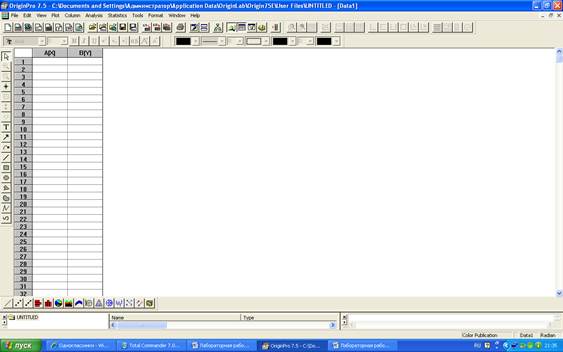
Построим обычный линейный график зависимости свойств от состава.
В таблице 1 приведены результаты измерения полосы поглощения оптического пропускания светофильтров от содержания СеО2
Таблица 1
| Содержание СеО2, % | Полоса поглощения, нм |
| 0,5 | |
| 1,0 | |
| 1,5 | |
| 2,0 | |
| 2,5 | |
| 3,0 | |
| 3,5 | |
| 4,0 | |
| 4,5 |
Вводим данные таблицы 1
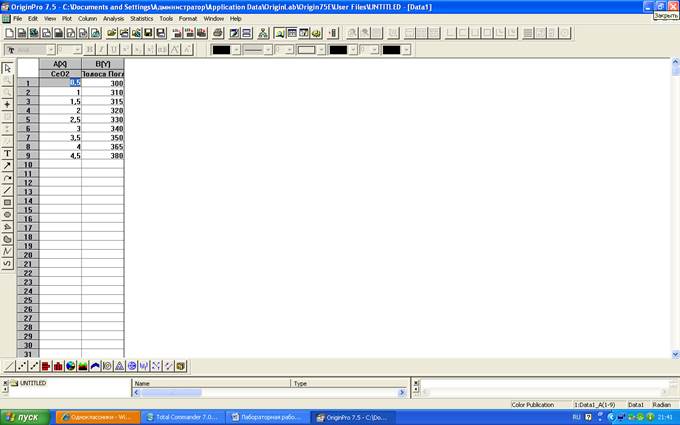
Для подписи колонок взываем двойным щелчком мыши команду WorkSheet Colum Format и подписываем столбцы в поле Colum Label
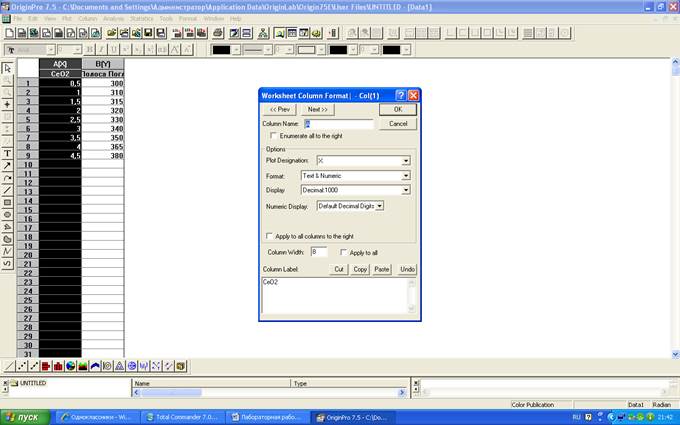
Для построения простейшего графика зависимости выбираем Plot → Line (Line+Symbol) и в появившемся окне выбираем х – СеО2 и у – Полоса погл.
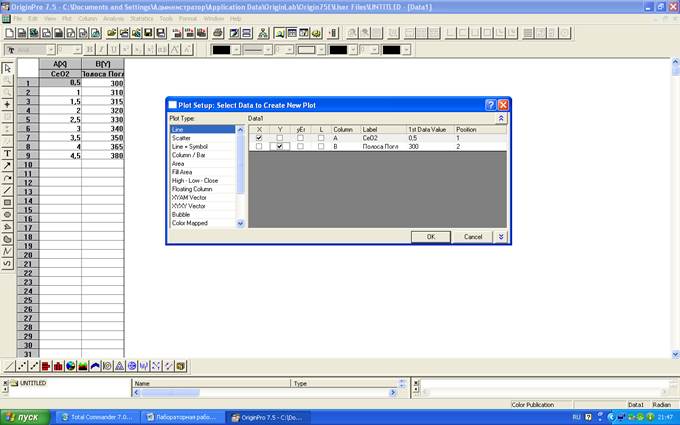
Появится новое поле с графическим изображением.
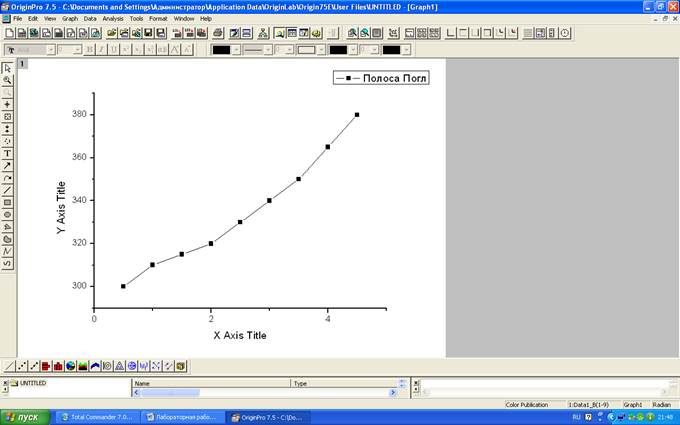
Для редактирования нажмите двойным щелоком левой клавиши мыши по оси Х или У
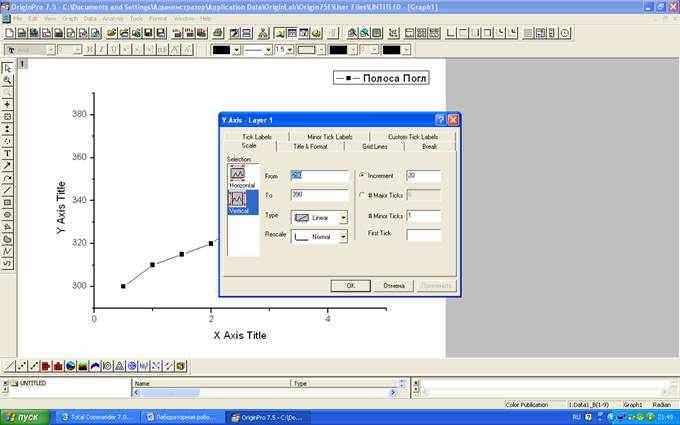
Используя вкладку Scale можно отредактировать начальную и конечную точку оси и шаг. Используя вкладку Title and Format – положение засечек «внутрь» или «наружу», цвет и толщину линий.

В поле Selection можно добавлять или удалять верхнюю или правую границу. Для этого выбираем Тop и ставим галочку в поле Show Axis a Tics
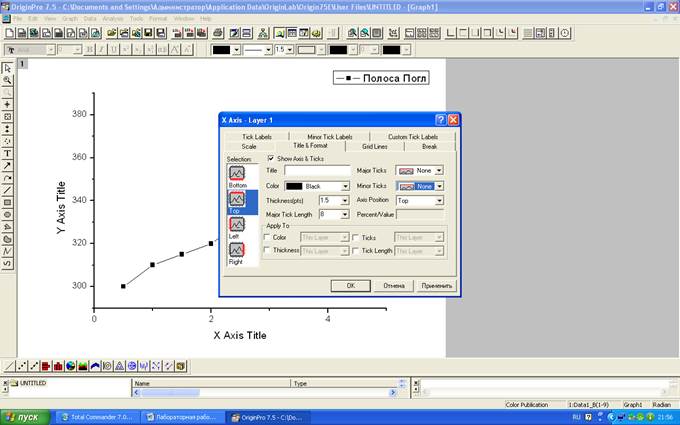
Аналогично при добавлении правой оси.
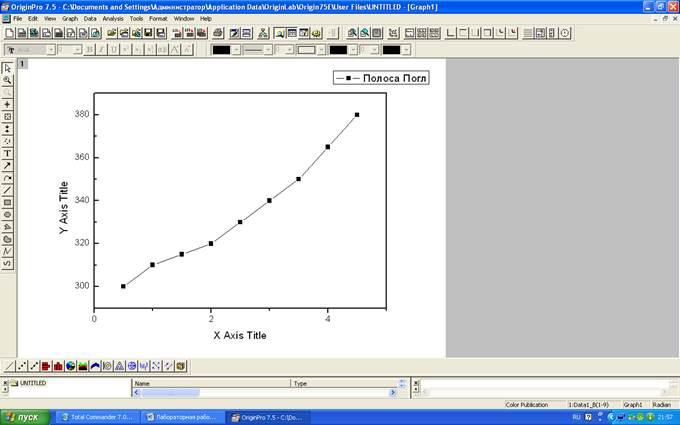
Для изменении шрифта и размера воспользуемся верхней панелью. Выделите цифры щелчком мыши
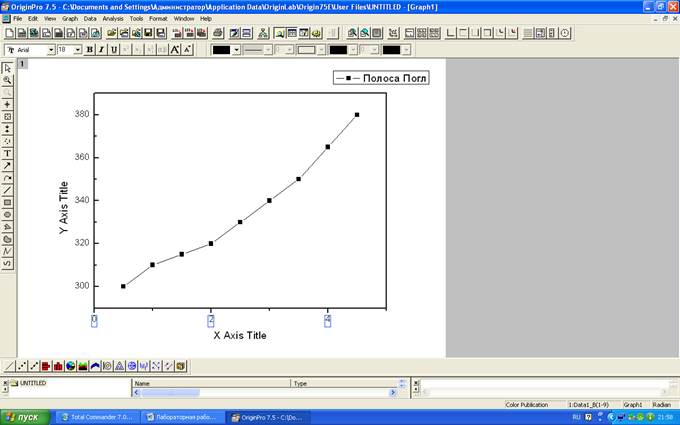
Увеличьте размер до 36 пт и выделите используя кнопку В
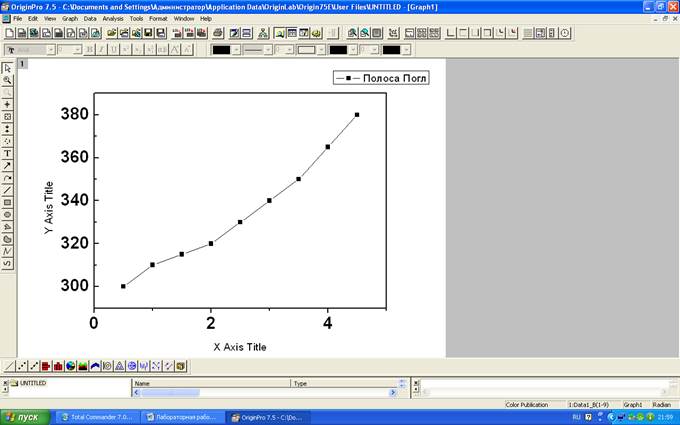
Для изменения подписи осей двойным щелчком мыши активизируйте поле и впишите необходимы данные. Для установки нижнего индекса воспользуйтесь вспомогательными кнопками на панели. Удалите легенду.
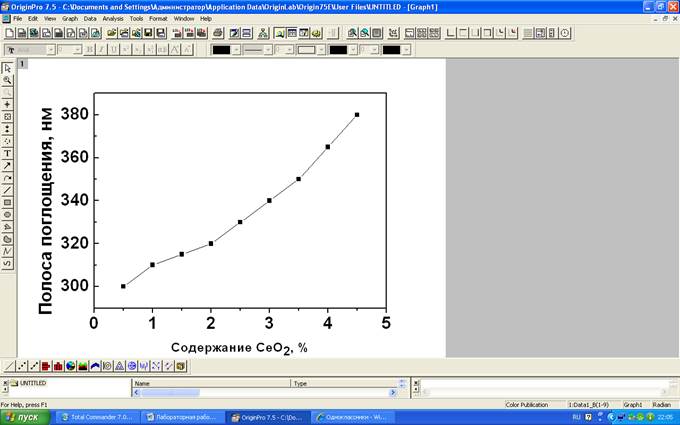
Для перемещения графика в Word. Вызовите команду Edit → Copy Page

И вставьте рисунок в текстовый документ.
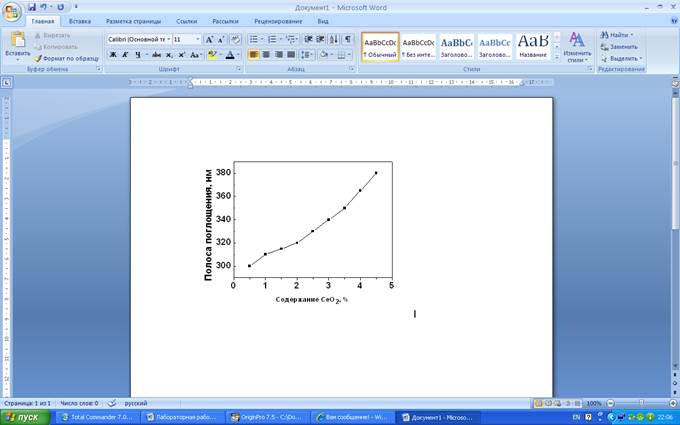
Для сохранения рисунка в формате JPG воспользуйтесь командой File → Export Page
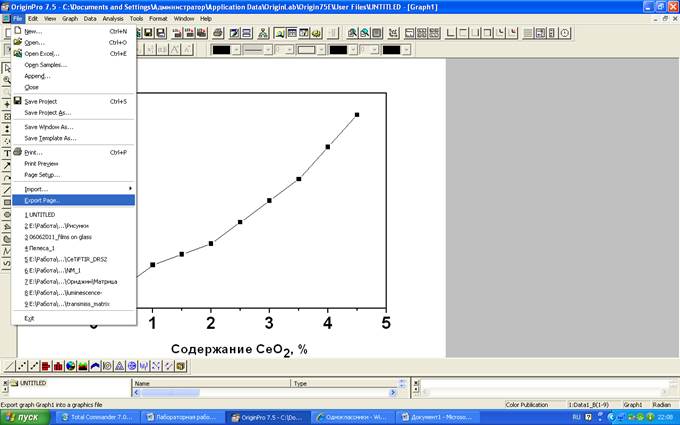
В появившемся диалогов окне найдите вашу папку и сохраните рисунок в виде картинки
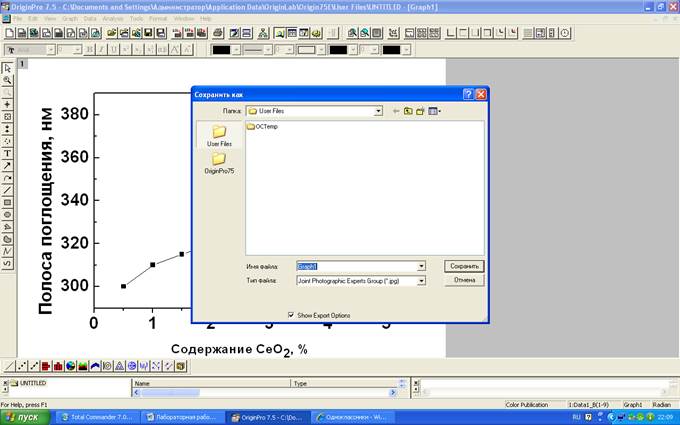
Для сохранения файла воспользуйтесь командой File → Save Project. Сохраните файл в Вашу папку.
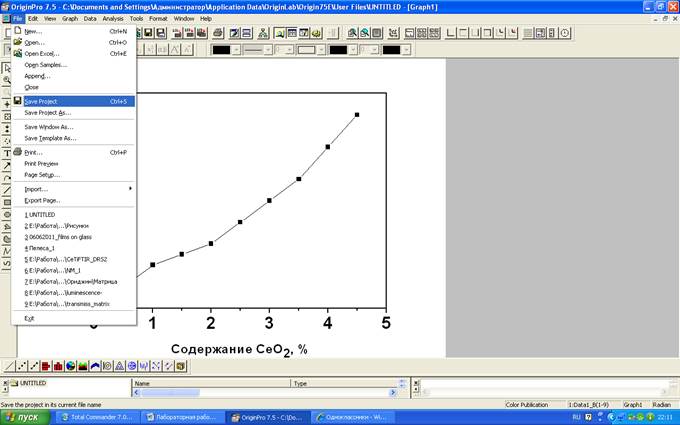
Построим график зависимости полосы поглощения оптического пропускания светофильтров от содержания СеО2 при постоянном содержании TiO2 5 и 15 мас. %
Таблица 2
| Содержание СеО2, % | Полоса поглощения, нм | |
| TiO2 5 мас. % | TiO2 15 мас. % | |
| 0,5 | ||
| 1,0 | ||
| 1,5 | ||
| 2,0 | ||
| 2,5 | ||
| 3,0 | ||
| 3,5 | ||
| 4,0 | ||
| 4,5 |
Для этого создадим новый рабочий лист File → New → Worksheet
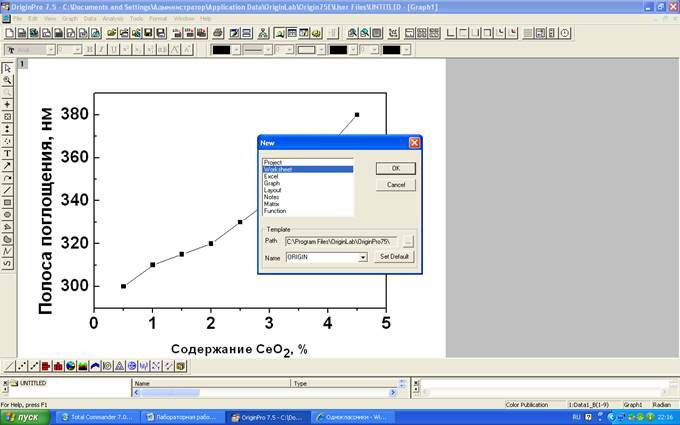
Для добавление колонок в пустом поле щелкните правой кнопкой мыши и выберите Add New colomn.
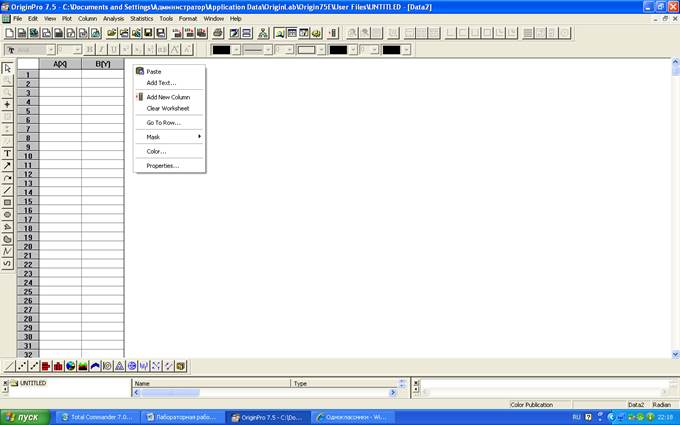
Введите данные из таблицы 2. Подпишите соответственно столбцы.
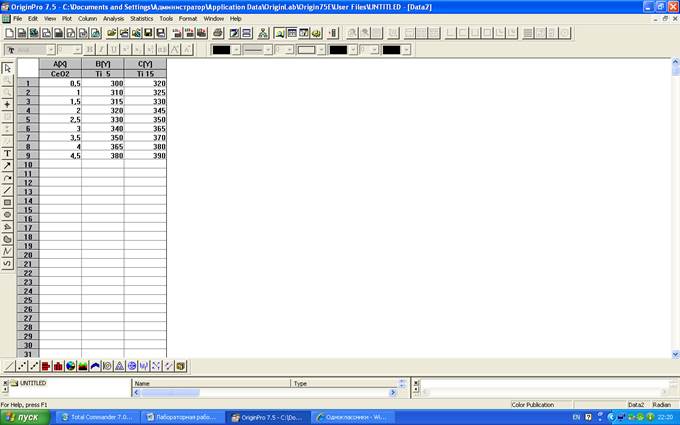
Построим график зависимости.
В поле х – выбираем СеО2 и в поле у – два значения при 5 % и 15 % TiO2
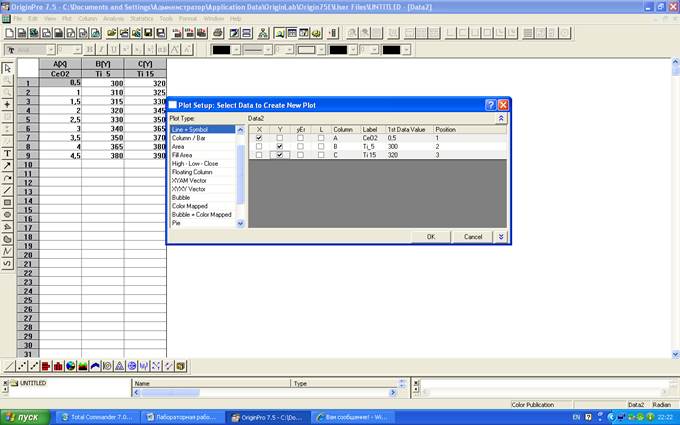
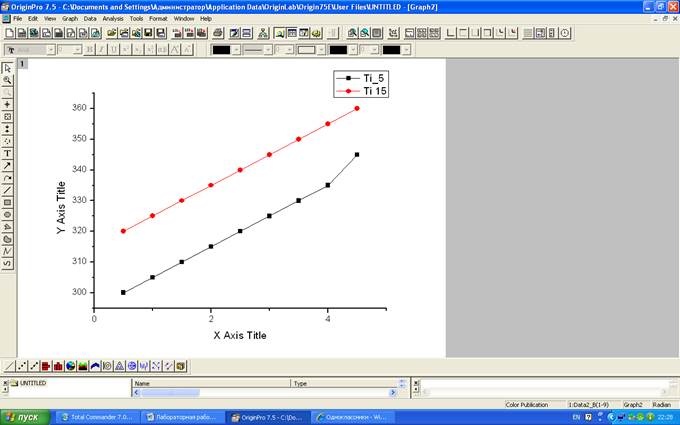
Отредактируйте график. Для подписи кривых воспользуйтесь кнопкой T на левой панели.
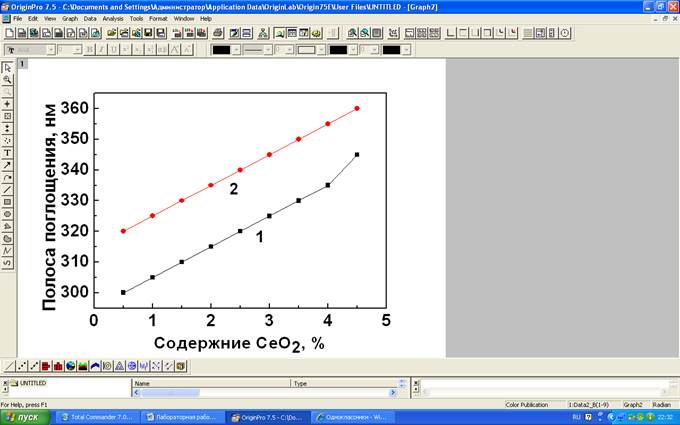
Построим график с двумя осями.
Таблица 3
| Содержание СеО2, % | Полоса поглощения, нм | Коэффициент пропускания, % |
| 0,5 | ||
| 1,0 | ||
| 1,5 | ||
| 2,0 | ||
| 2,5 | ||
| 3,0 | ||
| 3,5 | ||
| 4,0 | ||
| 4,5 |
Для этого строим обычную зависимость. См описание выше.
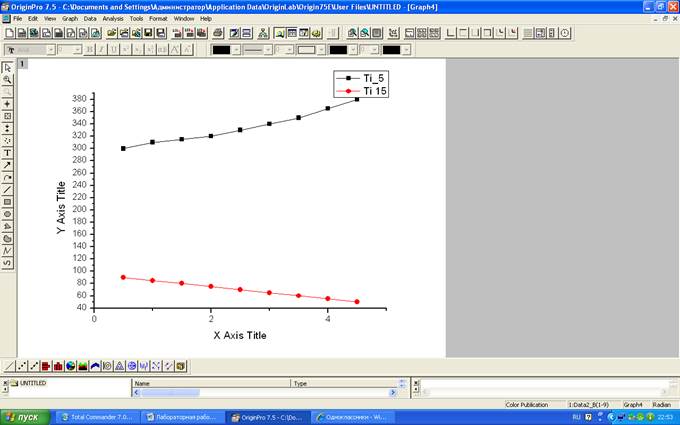
Щелкаем правой кнопкой мыши по пустому полю возле 1 и выбираем Right Y

Появится правая ось
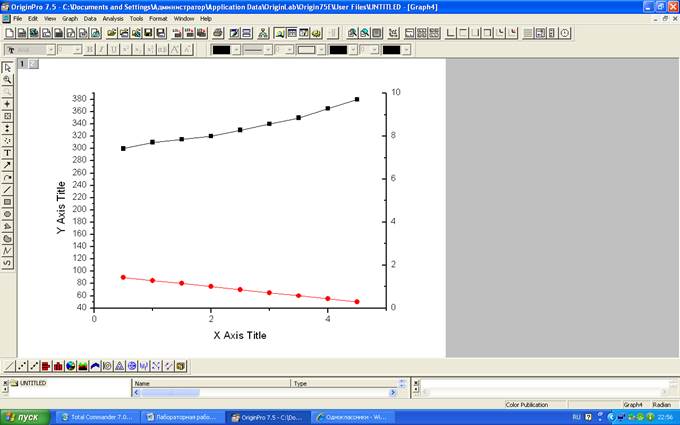
Двойным щелчком по 2 вызовите команду Plot Setup.
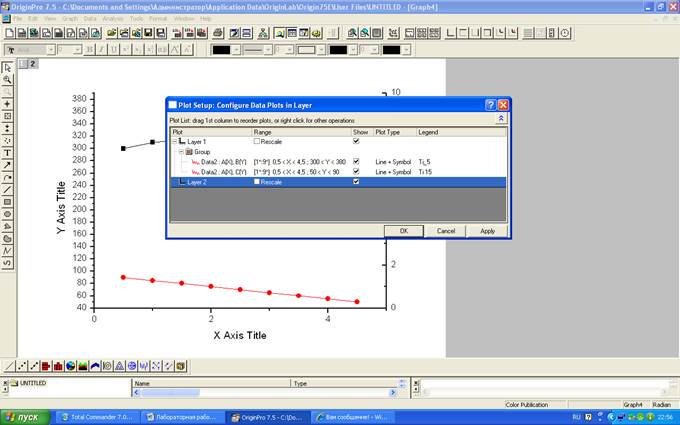
Перетащите левой кнопкой мыши Data 2: A(X): C(Y) ниже Layer 2 и поставьте галочки в поле Rescale
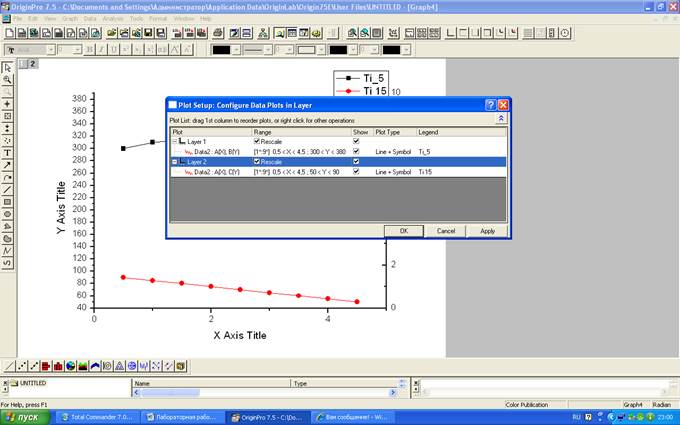
Получите график
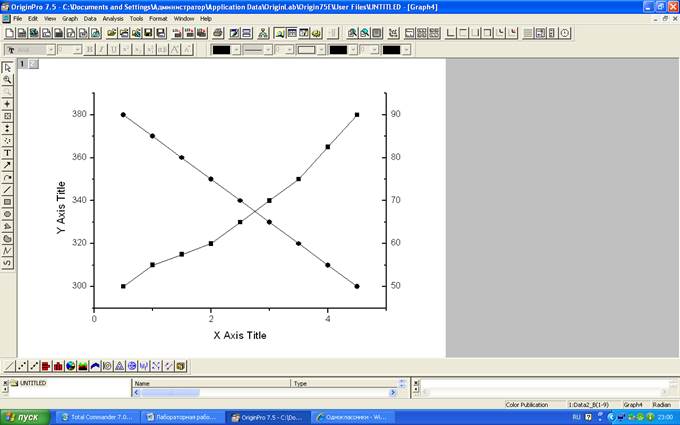
Отредактируйте график
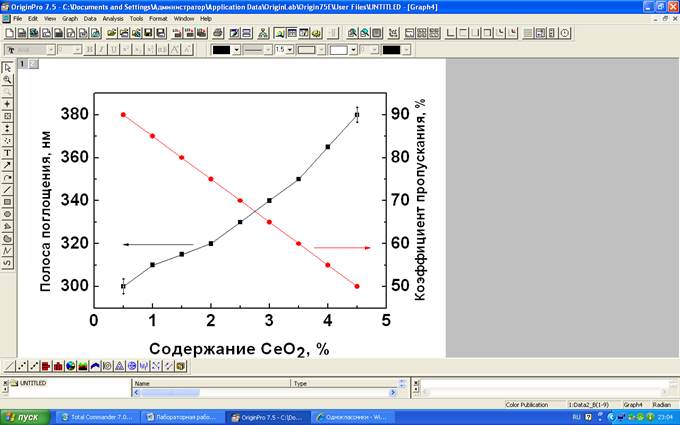
Правую ось можно поставить и слева. Принудительно перетащите ее.
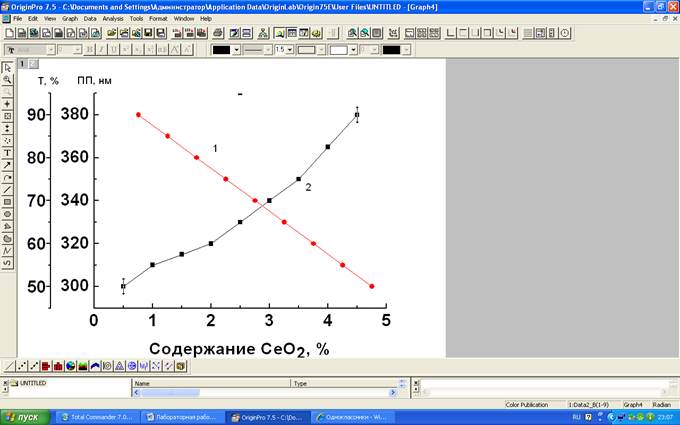
Аналогично построим график с тремя осями.
Таблица 4
| Содержание СеО2, % | Полоса поглощения, нм | Коэффициент пропускания, % | Крутизна |
| 0,5 | 2,5 | ||
| 1,0 | 2,3 | ||
| 1,5 | 2,1 | ||
| 2,0 | |||
| 2,5 | 1,8 | ||
| 3,0 | 1,6 | ||
| 3,5 | 1,4 | ||
| 4,0 | 1,2 | ||
| 4,5 |
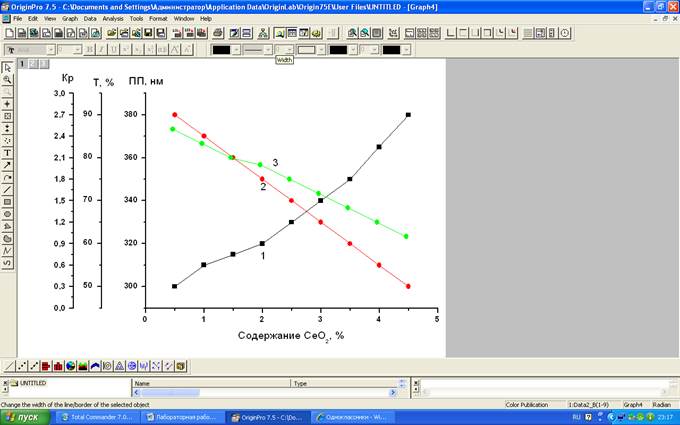
 2015-05-14
2015-05-14 380
380







